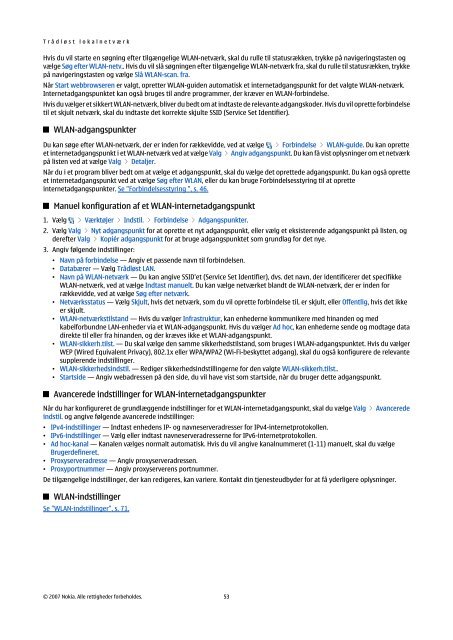Brugervejledning til Nokia E90 Communicator
Brugervejledning til Nokia E90 Communicator
Brugervejledning til Nokia E90 Communicator
You also want an ePaper? Increase the reach of your titles
YUMPU automatically turns print PDFs into web optimized ePapers that Google loves.
T r å d l ø s t l o k a l n e t v æ r k<br />
Hvis du vil starte en søgning efter <strong>til</strong>gængelige WLAN-netværk, skal du rulle <strong>til</strong> statusrækken, trykke på navigeringstasten og<br />
vælge Søg efter WLAN-netv.. Hvis du vil slå søgningen efter <strong>til</strong>gængelige WLAN-netværk fra, skal du rulle <strong>til</strong> statusrækken, trykke<br />
på navigeringstasten og vælge Slå WLAN-scan. fra.<br />
Når Start webbrowseren er valgt, opretter WLAN-guiden automatisk et internetadgangspunkt for det valgte WLAN-netværk.<br />
Internetadgangspunktet kan også bruges <strong>til</strong> andre programmer, der kræver en WLAN-forbindelse.<br />
Hvis du vælger et sikkert WLAN-netværk, bliver du bedt om at indtaste de relevante adgangskoder. Hvis du vil oprette forbindelse<br />
<strong>til</strong> et skjult netværk, skal du indtaste det korrekte skjulte SSID (Service Set Identifier).<br />
WLAN-adgangspunkter<br />
Du kan søge efter WLAN-netværk, der er inden for rækkevidde, ved at vælge > Forbindelse > WLAN-guide. Du kan oprette<br />
et internetadgangspunkt i et WLAN-netværk ved at vælge Valg > Angiv adgangspunkt. Du kan få vist oplysninger om et netværk<br />
på listen ved at vælge Valg > Detaljer.<br />
Når du i et program bliver bedt om at vælge et adgangspunkt, skal du vælge det oprettede adgangspunkt. Du kan også oprette<br />
et internetadgangspunkt ved at vælge Søg efter WLAN, eller du kan bruge Forbindelsesstyring <strong>til</strong> at oprette<br />
internetadgangspunkter. Se "Forbindelsesstyring ", s. 46.<br />
Manuel konfiguration af et WLAN-internetadgangspunkt<br />
1. Vælg > Værktøjer > Inds<strong>til</strong>. > Forbindelse > Adgangspunkter.<br />
2. Vælg Valg > Nyt adgangspunkt for at oprette et nyt adgangspunkt, eller vælg et eksisterende adgangspunkt på listen, og<br />
derefter Valg > Kopiér adgangspunkt for at bruge adgangspunktet som grundlag for det nye.<br />
3. Angiv følgende inds<strong>til</strong>linger:<br />
• Navn på forbindelse — Angiv et passende navn <strong>til</strong> forbindelsen.<br />
• Databærer — Vælg Trådløst LAN.<br />
• Navn på WLAN-netværk — Du kan angive SSID'et (Service Set Identifier), dvs. det navn, der identificerer det specifikke<br />
WLAN-netværk, ved at vælge Indtast manuelt. Du kan vælge netværket blandt de WLAN-netværk, der er inden for<br />
rækkevidde, ved at vælge Søg efter netværk.<br />
• Netværksstatus — Vælg Skjult, hvis det netværk, som du vil oprette forbindelse <strong>til</strong>, er skjult, eller Offentlig, hvis det ikke<br />
er skjult.<br />
• WLAN-netværks<strong>til</strong>stand — Hvis du vælger Infrastruktur, kan enhederne kommunikere med hinanden og med<br />
kabelforbundne LAN-enheder via et WLAN-adgangspunkt. Hvis du vælger Ad hoc, kan enhederne sende og modtage data<br />
direkte <strong>til</strong> eller fra hinanden, og der kræves ikke et WLAN-adgangspunkt.<br />
• WLAN-sikkerh.<strong>til</strong>st. — Du skal vælge den samme sikkerheds<strong>til</strong>stand, som bruges i WLAN-adgangspunktet. Hvis du vælger<br />
WEP (Wired Equivalent Privacy), 802.1x eller WPA/WPA2 (Wi-Fi-beskyttet adgang), skal du også konfigurere de relevante<br />
supplerende inds<strong>til</strong>linger.<br />
• WLAN-sikkerhedsinds<strong>til</strong>. — Rediger sikkerhedsinds<strong>til</strong>lingerne for den valgte WLAN-sikkerh.<strong>til</strong>st..<br />
• Startside — Angiv webadressen på den side, du vil have vist som startside, når du bruger dette adgangspunkt.<br />
Avancerede inds<strong>til</strong>linger for WLAN-internetadgangspunkter<br />
Når du har konfigureret de grundlæggende inds<strong>til</strong>linger for et WLAN-internetadgangspunkt, skal du vælge Valg > Avancerede<br />
inds<strong>til</strong>. og angive følgende avancerede inds<strong>til</strong>linger:<br />
• IPv4-inds<strong>til</strong>linger — Indtast enhedens IP- og navneserveradresser for IPv4-internetprotokollen.<br />
• IPv6-inds<strong>til</strong>linger — Vælg eller indtast navneserveradresserne for IPv6-internetprotokollen.<br />
• Ad hoc-kanal — Kanalen vælges normalt automatisk. Hvis du vil angive kanalnummeret (1-11) manuelt, skal du vælge<br />
Brugerdefineret.<br />
• Proxyserveradresse — Angiv proxyserveradressen.<br />
• Proxyportnummer — Angiv proxyserverens portnummer.<br />
De <strong>til</strong>gængelige inds<strong>til</strong>linger, der kan redigeres, kan variere. Kontakt din tjenesteudbyder for at få yderligere oplysninger.<br />
WLAN-inds<strong>til</strong>linger<br />
Se "WLAN-inds<strong>til</strong>linger", s. 71.<br />
© 2007 <strong>Nokia</strong>. Alle rettigheder forbeholdes. 53